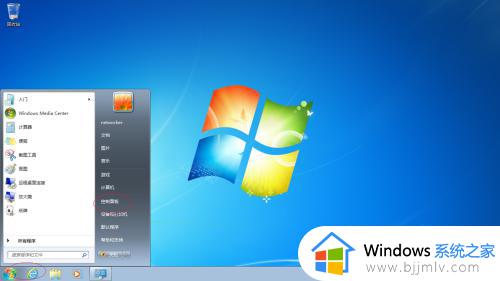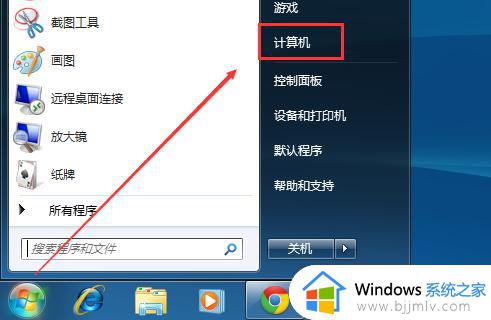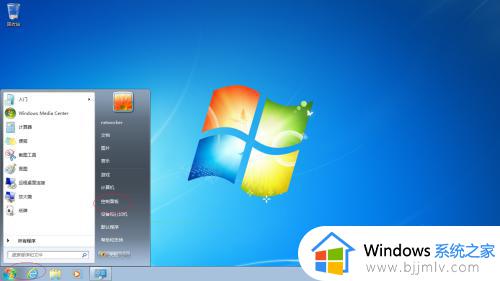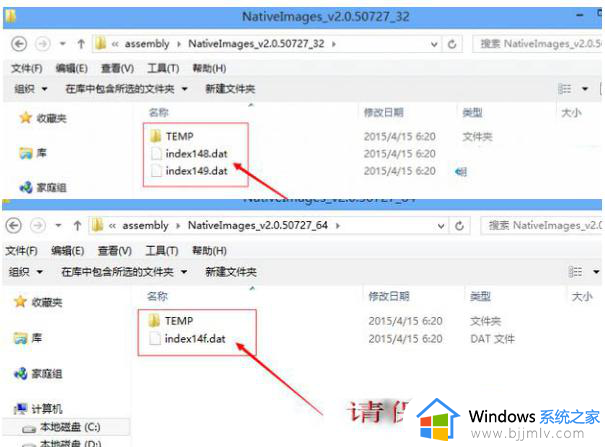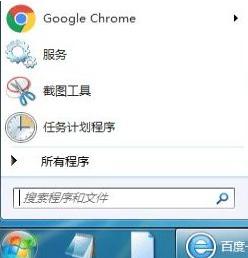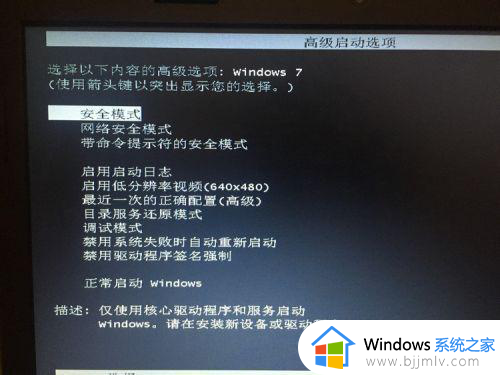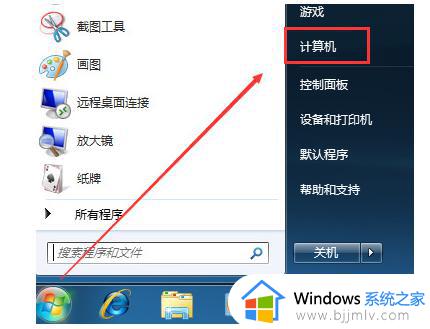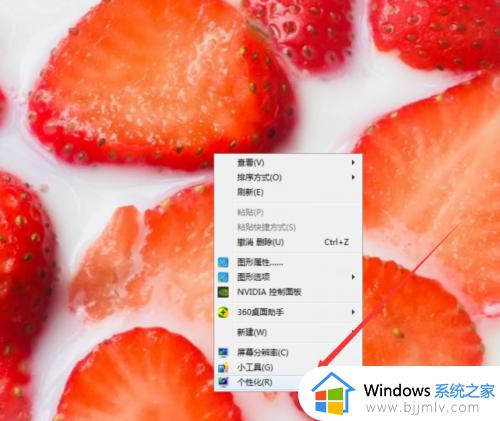win7系统桌面如何添加计算机图标 win7添加计算机图标到桌面设置方法
更新时间:2024-06-11 11:29:11作者:run
在win7操作系统中,有时我们可能会发现桌面上没有计算机图标,这给我们的使用带来了一些不便,那么win7系统桌面如何添加计算机图标呢?接下来将为大家详细介绍win7添加计算机图标到桌面设置方法吧!
win7在桌面添加计算机图标方法
1、点击任务栏"开始"按钮,弹出开始菜单选择"控制面板"项。
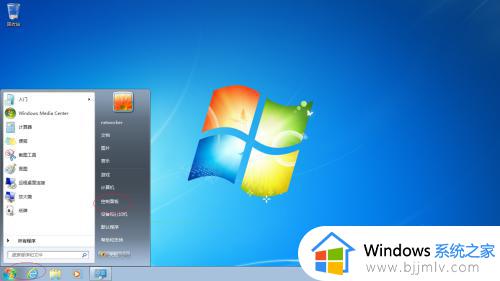
2、点击左侧"个性化"链接。
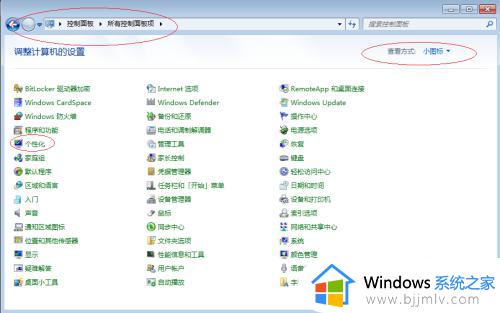
3、接着,点击左侧"更改桌面图标"项。
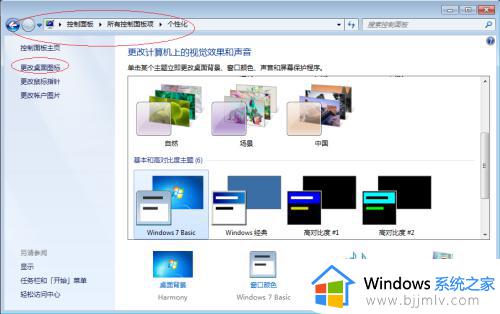
4、勾选"桌面图标→计算机"复选框。
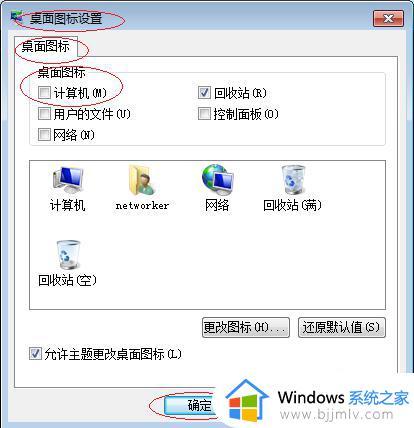
5、完成设置,本例到此谢谢关注。

以上就是win7添加计算机图标到桌面设置方法的完整步骤,有遇到过相同问题的用户就可以根据小编的步骤进行操作了,希望能够对大家有所帮助。